Win10如何在任务栏上添加地址输入框以便快捷搜索
摘要:效率一向是多数人使用电脑的一个目标,怎样提高电脑操作的效率一直是很多用户的追求。在Win10系统上,我们可以快速从任务栏打开一个网站,只需要...
效率一向是多数人使用电脑的一个目标,怎样提高电脑操作的效率一直是很多用户的追求。在Win10系统上,我们可以快速从任务栏打开一个网站,只需要添加地址工具栏就行。
操作方法
1.右键点击任务栏,选择属性。
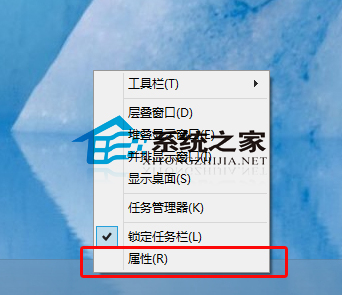
2.跳转到工具栏。
3.将地址前面的方框勾选,点击确定。
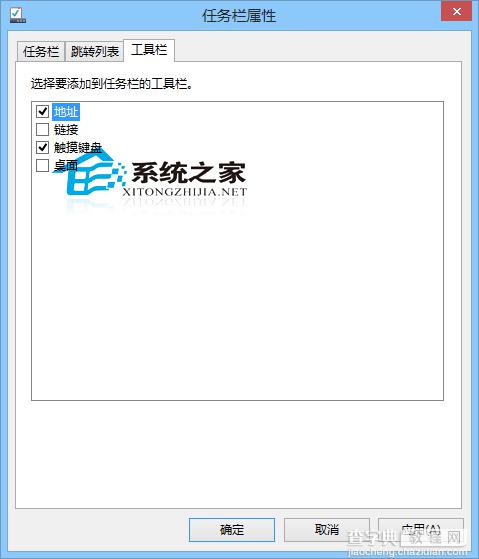
4.任务栏上出现了地址输入框,输入网址就能打开网站。
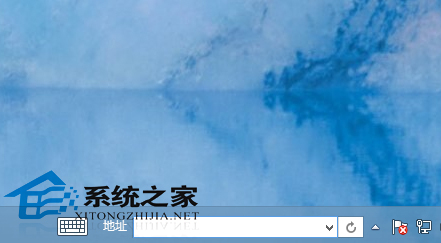
如果你的任务栏会自动隐藏,那就降低了操作的效率,阅读《Win10如何不让任务栏自动隐藏》这篇教程可以帮你解决这个问题。
【Win10如何在任务栏上添加地址输入框以便快捷搜索】相关文章:
★ win10如何清空剪切板?Win10系统清空剪贴板图文教程
★ Win10 Mobile RS2概念设计新鲜出炉 任务栏亮眼
★ Win10 RS2预览版14942多国语言包官方下载地址汇总
★ Win10右键菜单怎么添加PowerShell脚本新建快捷操作?
★ win10任务栏Intel快速存储技术图标消失了找回的方法
★ Win10 Build 14316如何把应用调成黑色主题颜色
